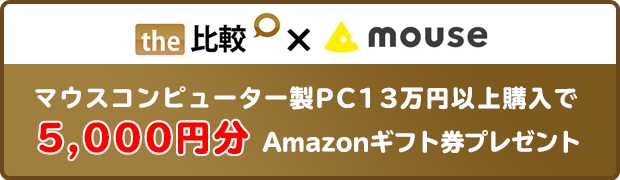※当サイトはアフィリエイトプログラムによる収益を得ています。
mouse K5(K5-I7G50BK-A)の実機レビュー

| CPU | Core i7-12650H |
|---|---|
| グラフィックス | GeForce RTX 2050 |
| メモリ | 16GB ~ 64GB |
| 1st SSD | 500GB ~ 4TB |
| 2nd SSD | なし ~ 512GB |
| 画面サイズ | 15.6型 16:9 |
| 画面種類 | 1920x1080 144Hz |
| 質量 | 約2.13kg |
| バッテリー | 54Wh |
| 価格 | ⇒ 12万円台~ |
mouse K5は、一般向けノートPCよりも、全体的にスペックの高いノートPCです。
HシリーズのCore i7に、GeForce RTX 2050の独立
GPUを搭載。メモリやストレージは、大容量のものへカスタマイズ可能です。
ディスプレイは、色域が広めで、144Hzの高リフレッシュレートにも対応しています。
通常価格は14万円台ですが、セール時なら12万円台から購入可能です。3年保証が付いてこの価格なので、コスパは高いです。
レビュー機は、メーカーからの貸出機です。今回は次の構成でレビューをしています。
レビュー機の構成
mouse K5-I7G50BK-ACore i7-12650H、GeForce RTX 2050、16GBメモリ、500GB SSD
本製品を安く買う方法
その2当サイト限定「Amazonギフト券プレゼント」を利用する
当サイト経由で、税込み130,000円以上の構成でマウスコンピューター製PCを購入すると、5,000円分のAmazonギフト券がもらえます。詳細は、以下のリンク先をご覧ください。
目次
お忙しい方は、「mouse K5の特徴」のみお読みください。
mouse K5の特徴
全体的に高めのスペック
mouse K5は、一般的なノートPCよりも、全体的にスペックの高いノートPCです。
ゲームや動画編集など、一般のノートPCよりもできることが広がります。色々なことにチャレンジしてみたい方におすすめの製品です。

CPUは、世代が古いもののHシリーズのCore i7を搭載しており、一般向けCPUの中では性能の高いRyzen 7 8840UやCore Ultra 5 125Hよりも、高いマルチコア性能です。
GPUには、GeForce RTX 2050を搭載し、一般向けCPUに内蔵されているGPUよりも高性能です。
NPUは搭載されていませんが、現状、各ソフトのAI処理は、CPUやGPUを使うことが多く、NPUを使ったとしてもサブ的な処理に限られるので、そこまで必須ではありません。
また、カスタマイズすれば、大容量メモリ、大容量SSDを搭載することができるのもメリットです。
広めの色域で144Hzの液晶
さらに、mouse K5は、ディスプレイの色域が広めなのもメリットです。当サイトの計測では、sRGBカバー率94%でした。画像編集や動画編集などもできる色域ですし、ゲームの映像も綺麗です。
また、リフレッシュレートも144Hzとなっています。60Hzの一般的なノートPCよりも、動きの速いゲームがしやすいです。

ダブルSSD構成が可能
mouse K5は、初期構成ではSSDが1つ搭載されていますが、カスタマイズ画面から、SSDをもう1つ追加することができます。

今回、2つ目のSSDは搭載していないので、試しに、筆者が所持しているKIOXIAのPCIe Gen4 1TB SSDを増設してみたところ、正常に認識しました。ただし、下図のような速度までしか出なかったので、2nd SSD用のスロットは、PCIe Gen3となっているようでした。
なお、保証期間内であったとしても、内部作業による不具合が発生した場合、すべて保証対象外となるのでご注意下さい。もし、自分でSSDを増設する場合は、自己責任でお願いします。
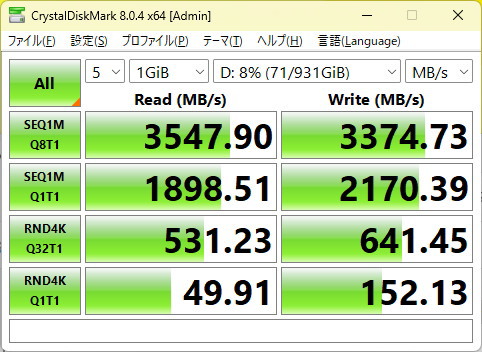
3年保証込みで考えると高いコスパ
mouse K5は、通常価格で149,800円ですが、この記事を執筆しているときはセールをやっており、129,800円となっていました。
129,800円でもお得感がありますが、この製品は標準で3年のメーカー保証も付いています。独立GPU付きのノートPCの3年保証は、1~2万円分くらいの価値があります。そう考えると、コスパは大分高いと思います。
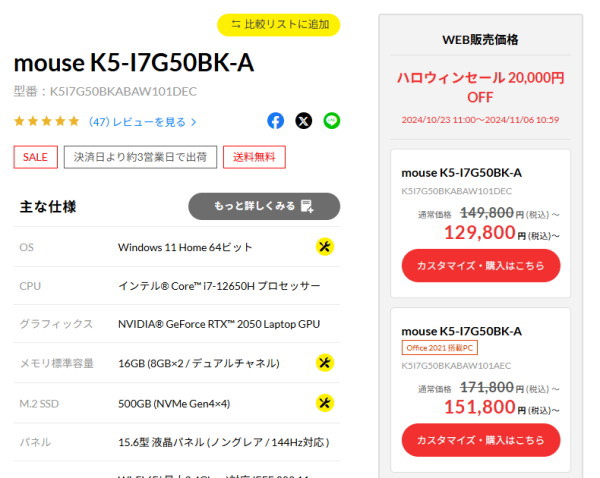
国内メーカーの安心感
マウスコンピューターは、国内のメーカーです。海外メーカーは信用できないといった方にも、本製品はいいと思います。
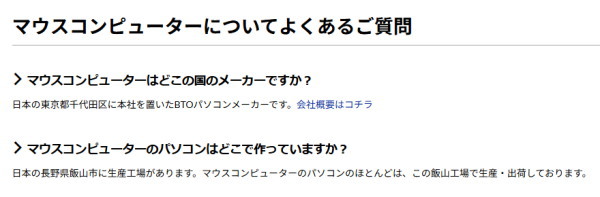
やや残念な点
mouse K5のやや残念なポイントは、USB-Cポートが、PowerDeliveryや映像出力に対応していない点です。ただし、持ち歩き用のPCではないので、他社製のPowerDelivery対応充電器を使う機会は少ないですし、HDMIとDisplayPortの映像出力ポートがあるので、そこまで不便はないでしょう。
キーボードバックライトが無い点もデメリットですが、暗所で作業をすることがない方にとっては、不要な機能です。
また、必須ではないと思いますが、顔認証や指紋認証といった生体認証にも対応していません。
ディスプレイのチェック
mouse K5のディスプレイは、比較的見やすいです。広めの色域ですし、144Hzの高リフレッシュレートにも対応しており、多くの用途で使いやすいです。
詳細は以下のタブをクリックして下さい。
- 色域・輝度
- RGB
発色特性 - 視野角
- 映り込み・
ギラつき - フリッカー
当サイトで計測したsRGBカバー率は94%でした。広めの色域です。最大輝度は、当サイトの計測では290cd/m2と普通です。
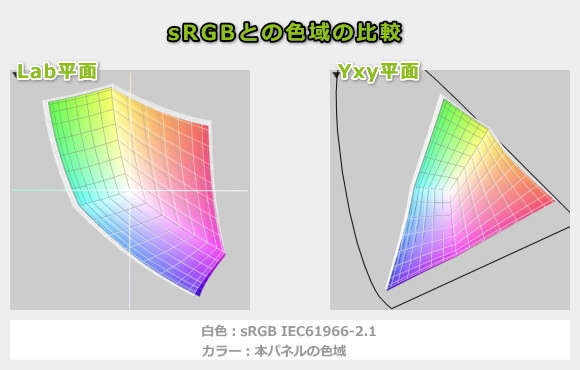
ディスプレイのガンマ補正曲線を確認すると、青色がやや強めに発色していることが分かりますが、一般的なユーザーはそれほど気にならないでしょう。正確な色で画像編集などをしたい方は、キャリブレーションツールを利用しましょう。
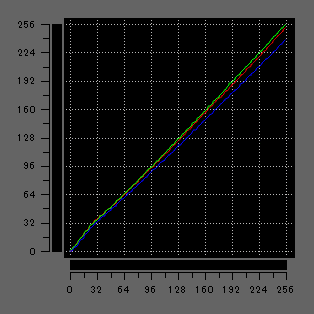
視野角は広いです。

非光沢の液晶であるため、画面への映り込みは低減されています。ギラツキもほとんど感じません。

フリッカー(ちらつき)もありませんでした。
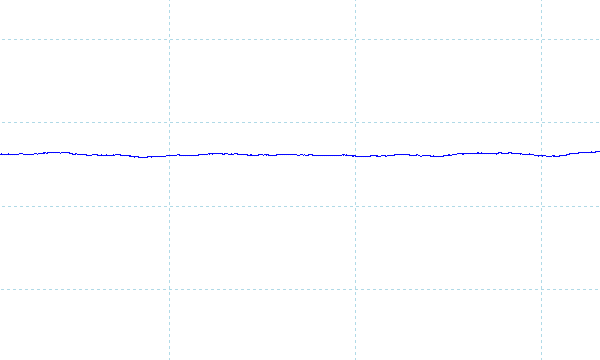
※フォトディテクターにオシロスコープを繋げて計測
キーボードおよびタッチパッドのチェック
mouse K5のキーボードの打ちやすさは普通です。
メーカーの仕様表を確認すると、キーピッチは約19mm、キーストロークは約1.8mmと十分な数値です。ただ、キートップがややフラットなのと、底付きの衝撃をやや感じます。
極端に小さいキーはありませんが、「半角/全角」キーや「Backspace」キーはやや小さめです。
テンキーも搭載されていますが、3列であるため、「+」などの位置が通常とは異なり使いにくいです。
キーボードバックライトはありません。

※画像をクリックすると拡大できます

パフォーマンスのチェック
mouse K5のパフォーマンスはやや高めです。
この製品は、「Mouse Control Center」というソフトから、動作モードを変更することができます。
ここでは、デフォルトの「バランスモード」と最も高いパフォーマンスが出る「パフォーマンスモード」で計測した結果を掲載しています。
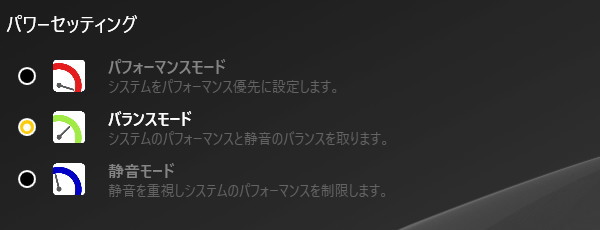
CPU
CPUには、インテル第12世代のCore i7-12650Hを搭載しています。世代の古いCPUですが、HシリーズのCore i7なので、パフォーマンスはやや高めです。
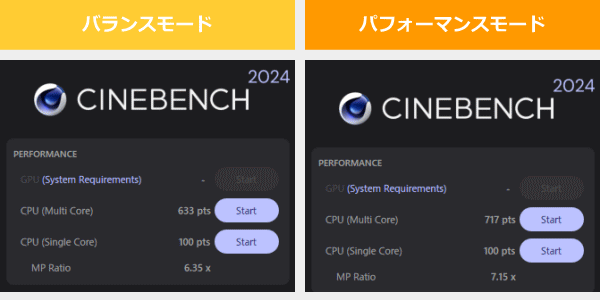
:レビュー機で計測したスコア(他のスコアは別のPCで計測した代表値)
~ CPU性能の評価 ~
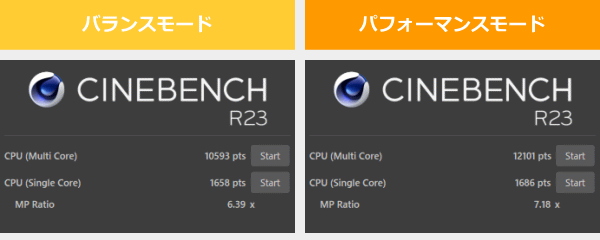
なお、高負荷時のCPU電力、CPU温度は「パーツの温度のチェック」で記載しています。
メモリ
メモリはDDR4-3200です。帯域は普通です。
容量は、初期構成では16GBですが、カスタマイズすれば最大64GBまで増やすことができます。
グラフィックス
グラフィックスには、GeForce RTX 2050を搭載しています。
最大グラフィックスパワーは55Wです。
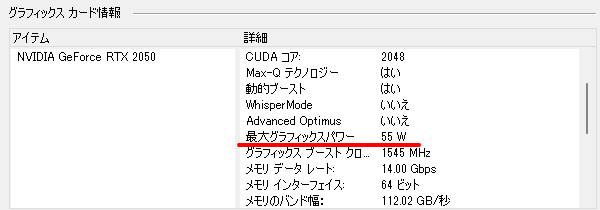
3DMarkのベンチマークの結果は以下の通りです。独立GPUとしては、低い性能ですが、CPU内蔵グラフィックスよりは高い性能です。
~ グラフィックス性能の評価 ~
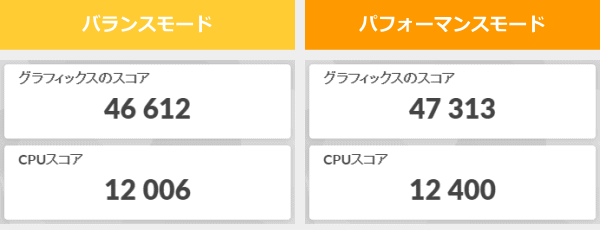
:レビュー機で計測したスコア(他のスコアは別のPCで計測した代表値)
※グラフィックス名の横の括弧は、メモリの仕様
~ グラフィックス性能の評価 ~
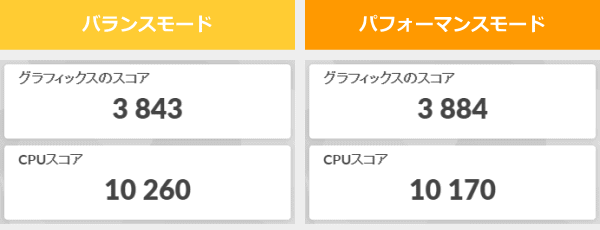
:レビュー機で計測したスコア(他のスコアは別のPCで計測した代表値)
W(ワット):最大グラフィックスパワー
GPU-Zで確認したGeForce RTX 2050の情報は次の通りです。
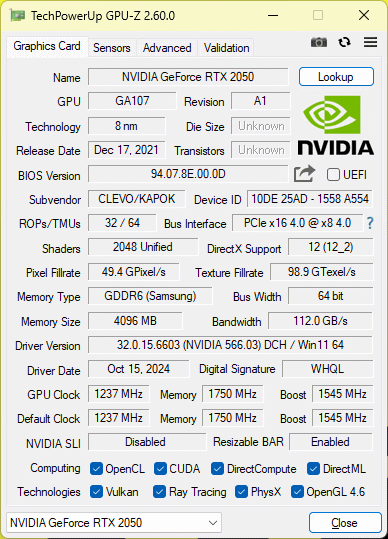
ストレージ
ストレージには、PCIe Gen4 SSDを搭載しています。PCIe Gen4 SSDとしてはそこまで速いわけではありませんが、ゲームのロード時間などは短く、十分な速度でしょう。
カスタマイズで、SAMSUNG PM9A1やWD_BLACK SN850Xなどの高速SSDを選択することも可能です。
また、2つ目のSSDを追加することもできます。
~ ストレージ性能の評価 ~
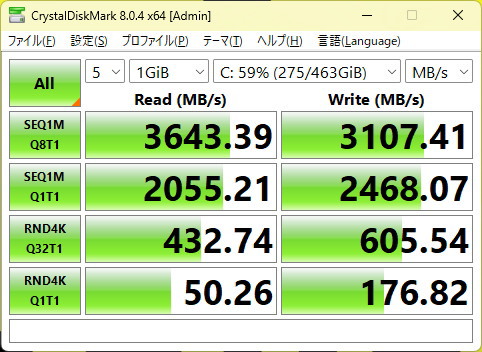
:レビュー機で計測したスコア(他のスコアは別のPCで計測した代表値)
SDカードスロット
micro SDカードスロットを搭載しています。カード挿入後の出っ張りはややありますが、カバンに入れて押されて出てくることは少ないでしょう。アクセス速度は普通です。
~ SDカードスロット性能 ~


ゲームベンチマーク&フレームレート
各ゲームの平均フレームレートを計測した結果を掲載します。
ARK: Survival Ascendedや、MHW オープンベータのようなかなり重いゲームだとちょっとフレームレート不足ですが、パルワールドやFF15クラスのゲームなら、グラフィック設定を下げることで、十分ゲームができます。
フォートナイトやApexといった高いフレームレートが必要とされるゲームも、割と普通にプレイできました。カジュアルゲーマーなら十分遊べるでしょう。
 劇的に重い部類のゲーム
モンスターハンターワイルズ オープンベータテスト
|
||
|---|---|---|
| 解像度 | 品質 | 平均 fps |
| 1920x1080 | 低 | 42 fps |
| 中 | 35 fps | |
 劇的に重い部類のゲーム
ARK: Survival Ascended
|
||
|---|---|---|
| 解像度 | 品質 | 平均 fps |
| 1920x1080 | 低 | 47 fps |
| ノーマル | 22 fps | |
 重い部類のゲーム
パルワールド
|
||
|---|---|---|
| 解像度 | 品質 | 平均 fps |
| 1920x1080 | 低 | 82 fps |
| 中 | 59 fps | |
| 最高 | 42 fps | |
 重い部類のゲーム
Forza Motorsport
|
||
|---|---|---|
| 解像度 | 品質 | 平均 fps |
| 1920x1080 | 低 | 57 fps |
| 高 | 28 fps | |
| ウルトラ | 11 fps | |
 重い部類のゲーム
サイバーパンク2077
|
||
|---|---|---|
| 解像度 | 品質 | 平均 fps |
| 1920x1080 | 低 | 99 fps |
| 高 | 68 fps | |
| ウルトラ | 55 fps | |
| 重い部類のゲーム
ファイナルファンタジー 15
|
||
|---|---|---|
| 解像度 | 品質 | 平均 fps |
| 1920x1080 | 軽量品質 | 78 fps |
| 標準品質 | 61 fps | |
| 高品質 | 42 fps | |
| 中程度の重さのゲーム
PSO2 ニュージェネシス
|
||
|---|---|---|
| 解像度 | 品質 | 平均 fps |
| 1920x1080 | 最低 | 149 fps |
| 高 | 91 fps | |
| ウルトラ | 50 fps | |
 中程度の重さのゲーム
シャドウオブザトゥームレイダー
|
||
|---|---|---|
| 解像度 | 品質 | 平均 fps |
| 1920x1080 | 最低 | 106 fps |
| 中 | 67 fps | |
| 最高 | 52 fps | |
 中程度の重さのゲーム
ファイナルファンタジー 14 黄金のレガシー
|
||
|---|---|---|
| 解像度 | 品質 | 平均 fps |
| 1920x1080 | 標準(ノート) | 80 fps |
| 高(ノート) | 75 fps | |
| 最高品質 | 46 fps | |
 中程度の重さのゲーム
フォートナイト [チャプター5 シーズン3]
|
|---|
| 解像度 | 品質 | 平均 fps |
| 1920x1080 | 低設定 | 135 fps |
| 中設定 | 110 fps | |
| 最高設定 | 61 fps |
※テンポラルスーパー解像度:ネイティブ
※バトルロワイヤル ソロで計測
| 解像度 | その他設定 | 平均 fps |
| 1920x1080 | 3D解像度:100% メッシュ:高 描画距離:最高 |
234 fps |
 軽い部類のゲーム
Apex Legends(DX11)
|
||
|---|---|---|
| 解像度 | 品質 | 平均 fps |
| 1920x1080 | 低設定 | 145 fps |
| 高設定 | 86 fps | |
 軽い部類のゲーム
VALORANT
|
||
|---|---|---|
| 解像度 | 品質 | 平均 fps |
| 1920x1080 | 高設定 | 250 fps |
 軽い部類のゲーム
PLAYERUNKNOWN'S BATTLEGROUNDS
|
||
|---|---|---|
| 解像度 | 品質 | 平均 fps |
| 1920x1080 | 非常に低い | 190 fps |
| 中型 | 130 fps | |
| ウルトラ | 90 fps | |
その他のゲーム
上に掲載していない他のゲームのフレームレートについては、下を参考にしてください。
クリエイターソフトの処理時間
以下、クリエイター向けソフトで計測した各種処理時間です。

Lightroomによる100枚のRAWデータの書き出し時間は次の通りで、十分な速さです。現像処理自体も、ストレスなく使用可能です。
※プロファイル補正、露光量+1、シャドウ+10、自然な彩度+10、ノイズ軽減+10を適用した100枚のRAWファイル(1枚あたり約45MB)を同じ書き出し設定でjpegに書き出し、所要時間を計測
:レビュー機で計測したスコア(他のスコアは別のPCで計測した代表値)

GeForce RTX 2050を搭載しているため、GPUも使う処理は速いです。それ以外の処理も十分な速さです。Photoshopも比較的快適に使えるでしょう。
:レビュー機で計測したスコア(他のスコアは別のPCで計測した代表値)

FHD動画の書き出しは速いです。FHD動画であれば、よほど重いアニメーションなどを使わない限り、快適に編集作業ができるでしょう。4K動画の編集をする場合は、もう少しスペックの高いPCでもいいでしょう。
※ グラフィックスは全てノートPC用
:レビュー機で計測したスコア(他のスコアは別のPCで計測した代表値)

CPUのみで実行するx265エンコードは普通の速度です。
:レビュー機で計測したスコア(他のスコアは別のPCで計測した代表値)
USB Type-C / HDMIの動作テスト
USB Type-Cの動作チェック
mouse K5は、2つのUSB Type-Cポートを備えていますが、Power Deliveryおよび映像出力には対応していません。
HDMIの動作チェック
当サイトで確認した限りでは、4K@60Hzで出力することができました。
ただ、仕様を確認すると、(HDMI)最大 3,840×2,160(30Hz)と書かれているので、4K@60Hzでは表示できないと思ったほうがいいでしょう。
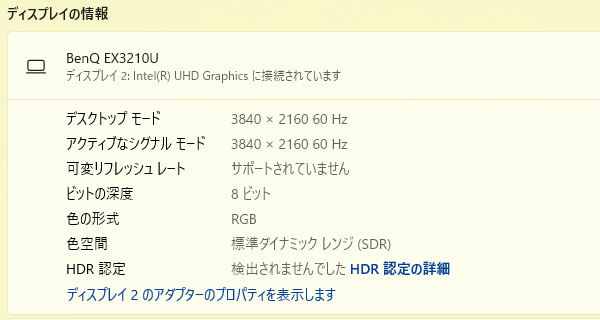
質量のチェック
mouse K5の質量は、メーカーサイトには「約2.13kg」とあり、当サイトの計測値は、それよりもやや軽かったです。15.6型ノートPCとしては普通の重さです。
| 質量 | |
| PC本体 | 2.097kg |
| ACアダプター+電源ケーブル | 476g |
バッテリー駆動時間のチェック
mouse K5のバッテリー容量は、54Whと普通です。

独立GPUを搭載しているので、バッテリー駆動時間はそれほど長くありません。
| Core i9 / RTX 4060モデル | |
| (1) JEITA3.0(アイドル時) | 約9時間 |
| (2) JEITA3.0(動画再生時) | 約5時間 |
| (3) 動画編集時の動画プレビュー | 1時間59分 |
(1)~(2) メーカー公表値
(3) Premiere Proで480x320の動画をプレビュー再生(リピート)させたとき
Webカメラ・スピーカーのチェック
Webカメラ
Webカメラは、100万画素のHDカメラを搭載しています。映りは普通です。
プライバシーシャッターなどは搭載されていません。

※クリックすると拡大できます。
※Webカメラの前にマネキンを置いて、約40cm離し、Windows標準のカメラアプリで撮影

スピーカー
スピーカーの音質は普通です。ノートPC基準で10点満点で4~5点といったところです(5点が普通です。音質についての評価はあくまで主観です。ご了承下さい)。

パーツの温度のチェック
Prime95実行時のCPU温度
Prime95で全CPUコアの使用率が100%になる高い負荷をかけたときのCPU温度およびCPU電力の推移を確認します。
今回搭載しているCore i7-12650Hのプロセッサー・ベース・パワー(PBP)は、45Wです。
バランスモードの場合、47W前後のCPU電力で動作しており、ほぼPBPと同じ数値です。CPU温度は80℃台前後と問題ありません。
パフォーマンスモードの場合、CPU電力は60W前後まで上がりますが、CPU温度は97℃前後と高くなります。
基本的には、バランスモードで使用し、もう少しパフォーマンスを上げたいときはパフォーマンスモードにするといいでしょう。
- バランスモード
- パフォーマンスモード
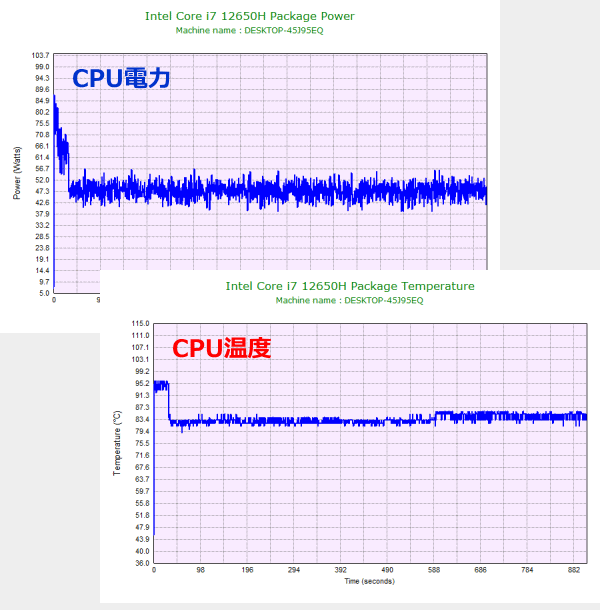
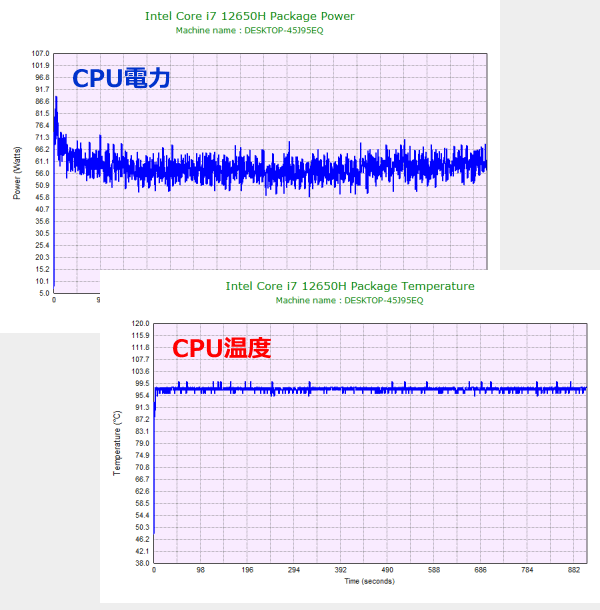
FF15ベンチ実行時の温度
FF15のゲームベンチマーク実行時のCPU温度およびGPU温度は、以下のとおりです。
どちらのモードでも、問題ない範囲の温度です。
- バランスモード
- パフォーマンス
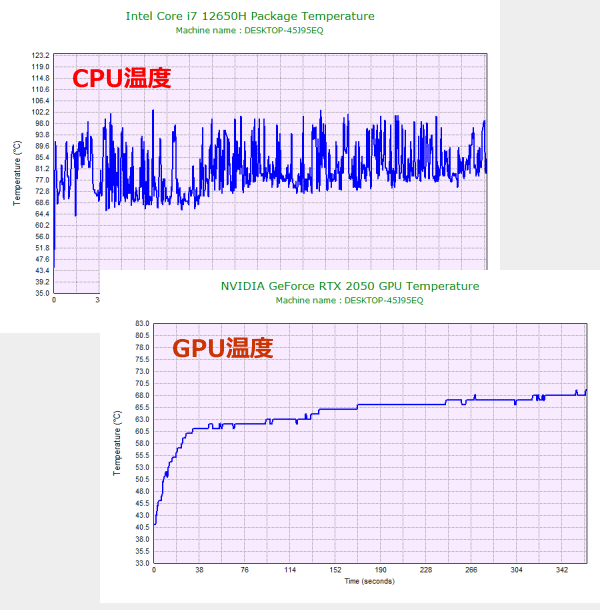

静音性のチェック
静音性のチェックです。
アイドル時でも動作音は聞こえます。中負荷時は普通の動作音ですが、ゲーム時の騒音値は高く、うるさく感じます。ヘッドホンをすればほぼ気になりません。
| アイドル時 | 中負荷時 [動画編集] |
高負荷時1 [エンコード] |
高負荷時2 [FF15ベンチ] |
| 約29dB | 約32dB | 約32dB | 約56dB |
部屋を極力無音にしたときの騒音値:20dB
※無響室で測定したわけではないので、数値は不正確です
アイドル時:アイドル時
中負荷時:Premiere Proで、編集中の1080pの動画をプレビュー再生した時
高負荷時1:TMPGEnc Video Mastering Works でエンコード(x265)した時
高負荷時2:FF15ベンチマーク実行時
参考までに、当サイトで使用している騒音計が表示する騒音値の目安を掲載します。

表面温度のチェック
本体の表面温度のチェック結果です。もし、表面温度が高すぎると、作業中に手のひらが熱くなり、不快になります。
高い負荷をかけるとキーボードの中央付近が熱くなってきますが、パームレストやWASDキーはそれほどでもありません。ゲームをしてみても、特に気にはなりませんでした。

※PCの状態は「静音性のチェック」のときと同じです
※約10分経過後に計測しています
消費電力のチェック
消費電力のチェック結果です。数値は変動しますが、約10分経過後から確認できた最も高い数値を掲載しています。
普通のノートPCよりは高い消費電力です。ただし、ゲーミングノートPCよりは低めです。
| アイドル時 | 中負荷時 [動画編集] |
高負荷時1 [エンコード] |
高負荷時2 [FF15ベンチ] |
| 19W | 60W | 63W | 115W |
※PCの状態は「静音性のチェック」のときと同じです
※確認できた中で、最も高い消費電力を掲載しています
外観のチェック
mouse K5の外観のチェックです。
やや茶色が入っているブラックのカラーのボディです。黒系のカラーの割には、指紋はそれほど目立ちません。

天板には、mouseブランドのロゴが入っています。

高さは約23.1mmとなっており、普通の厚みです。


インターフェースはご覧の通りです。前述しましたが、USB-Cは2つ、映像出力ポートはHDMIとMini DisplayPortです。Mini DisplayPortは4K@60Hzに対応しています。



ヒンジは下図の角度まで開きます。

底面です。底面カバーは割と開けやすいです。

冷却ファンは2つ、ヒートパイプは4本あり、4方向から排気しています。冷却性能は比較的高めです。

メモリは交換可能です。

ストレージは、Type 2280のM.2 SSDを最大2つ搭載することができます。なお、パーツの増設は自己責任でお願いします。

ACアダプターは、120Wです。サイズは、この容量にしては大きめで、電源ケーブルは太いです。



まとめ
以上が、マウスコンピューター mouse K5のレビューです。
一般的なノートPCでは物足りない方におすすめのノートPCです。
HシリーズのCore i7に、GeForce RTX 2050、144Hzで色域広めのディスプレイを搭載し、全体的にスペックが高いです。ゲームや動画編集などにもチャレンジしてみたいという方に適しています。
セール時であれば、12万円台から購入可能です。3年保証が付いてこの価格なので、コスパは高いです。13万円以上の構成にすれば、当サイト限定で、Amazonギフト券5,000円分ももらえます(詳細はこちら)。
デメリットとしては、USB-Cポートが、PowerDeliveryや映像出力に対応していない点、キーボードバックライトが無い点、顔認証および指紋認証に対応していない点が挙げられますが、このあたりは使わない人も多いと思われます。そういった方には良い製品です。
一般ノートPCより高スペック
mouse K5

特徴
- Core i7(H)、RTX 2050のスペック
- 色域広め、144Hz対応のディスプレイ
- 3年保証付き
こんなあなたに
- スペック高めのノートPCが欲しい方
- 色々なことにチャレンジしてみたい方
- the比較限定Amazonギフト券
5,000円分プレゼント - シークレットサイト人気PCが安くなっています
- セール時の価格12万円台~
関連動画

1975年生まれ。電子・情報系の大学院を修了。
2000年にシステムインテグレーターの企業へ就職し、主にサーバーの設計・構築を担当。2006年に「the比較」のサイトを立ち上げて運営を開始し、2010年に独立。
毎年、50台前後のパソコンを購入して検証。メーカーさんからお借りしているパソコンを合わせると、毎年合計約150台のパソコンの実機をテストしレビュー記事を執筆。
関連ページ